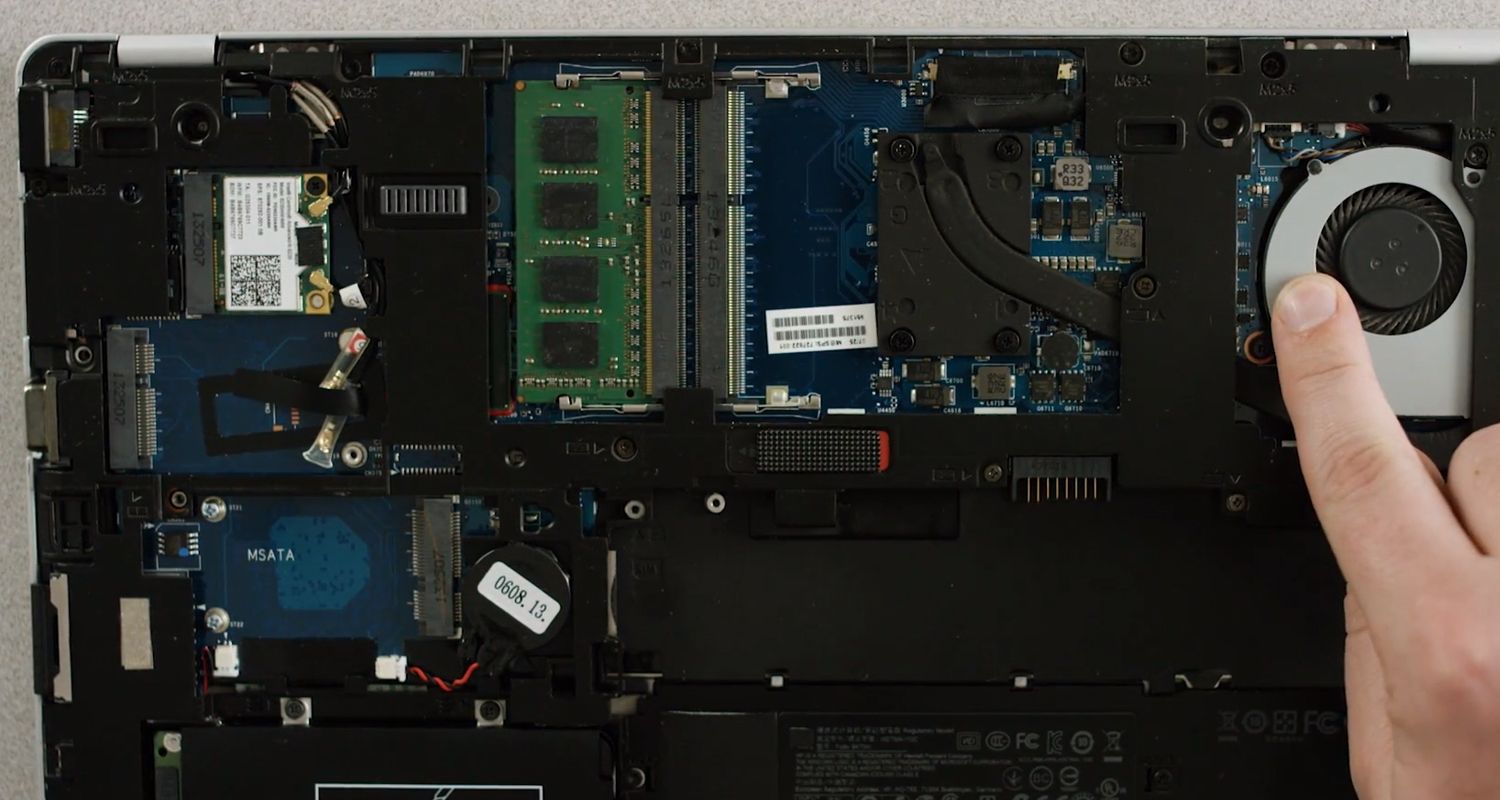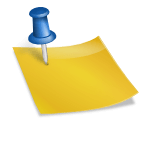신성IT요령
노트북/PC에 넷플릭스를 다운로드 받는 방법-데이터 없이 오프라인에서도 넷플릭스를 시청해보세요. –
코로나 시대에 더욱 활발해진 OTT 시장의 많은 분들이 넷플릭스, 왓챠, 웨이브, 디즈니 플러스 등 많은 앱에서 다양한 콘텐츠를 즐기고 있습니다.
그중에서도 가장 많은 분들이 사용하는 넷플릭스 넷플릭스를 노트북에 내려받는 방법을 알려드립니다.
오프라인에서도 내가 원하는 영화나 드라마를 보고 싶다면 모두 이 방법을 따라 하세요!
01 넷플릭스 앱 설치
제일 기본적인 것부터 해야죠. !
넷플릭스 앱이 아직 없다면 넷플릭스 앱을 먼저 깔아주세요.
아이폰은 앱스토어에, 안드로이드는 구글 플레이스토어에서 앱을 설치하시면 되고, 데스크톱이나 노트북을 이용하시는 분들은 각자에게 맞는 스토어에 들어가 다운로드하시면 됩니다.
(*넷플릭스는 윈도우에서만 지원되며 MAC에서는 지원이 안될 수 있으니 확인부탁드립니다) 저는 마이크로소프트 스토어에서 받아보겠습니다!
앱을 설치하고 실행하면 이러한 창이 나타납니다.
그럼 다음 단계로 넘어가도록 하겠습니다.
02 넷플릭스 계정 생성 및 설정
넷플릭스 콘텐츠를 즐기기 위해서는 넷플릭스 계정이 필요합니다!
계정이 있으면 로그인을, 아직 계정이 없으면 계정등록을 클릭해주세요.
넷플릭스를 처음 이용하시는 분이라면 한달 무료체험이 가능합니다.
하지만 한 달 후에는 자동으로 결제된다고 하니 한 달 후 날짜를 달력에 꼭 표시해 놓고 잊지 말고 해지하도록 하세요.
한달 무료체험도 필요없어!
바로 결제를 원하시면 멤버십을 신청해주세요.
영상 화질과 해상도, 동시 접속 인원에 따라 베이직, 스탠다드, 프리미엄으로 나뉘는데 가격은 9500원부터 17,000원까지입니다.
프리미엄은 4명까지 동시접속이 가능하다고 하니 월요금이 너무 비싸다!
이 분은 친구나 가족과 함께 시청하는 것도 좋은 방법입니다.
03 넷플릭스 연결 및 다운로드
로그인하면 이러한 창이 나타납니다.
그 전에 처음 접속하시는 분을 위해 재생 설정부터 먼저 조정합니다.
화면 우측 상단에 있는 동그라미 3개 버튼을 눌러 설정에 들어갑니다.
그럼, 이와 같이 설정 윈도우가 표시됩니다만, 여기서 저장한 영상 리스트의 영상 화질을 클릭합니다.
저화질이나 데이터에 제한이 있는 분, 용량이 얼마 남지 않은 분에게는 스탠다드 화질을 추천하고, 반대로 데이터도 무제한으로 용량도 충분해 고화질로 영상을 감상하고 싶다!
한다면 고화질을 클릭해 주세요.스탠다드 화질은 아무래도 화질도 흐려져 많이 깨져 보이는 경우가 있기 때문에, 가능한 한 고화질의 다운로드를 추천합니다.
그럼 이제 제가 보고싶은 영화나 드라마를 다운로드 받으러 갈게요!
보고 싶은 영화나 드라마가 있으면 검색창으로 검색하거나 아니면 넷플릭스 화면을 한 번 보도록 합시다.
인기 콘텐츠와 다양한 주제의 영화/드라마를 넷플릭스가 추천해줍니다.
또는 왼쪽에 있는 이 버튼을 클릭하면
다양한 주제를 선택할 수 있으니까 원하는 주제를 선택해 보세요.
저는 메인의 상견니라는 대만 드라마를 다운받아 봅니다.
그러면 회차별로 이렇게 다운로드 버튼이 나타납니다.
(이 버튼이 나타나지 않으면 다운로드 할 수 없습니다)
1화에 있는 버튼을 눌러 다운로드를 진행해 보겠습니다.
그러면 사진과 같이 로드창이 나오고 다운로드가 이루어집니다.
다운로드 시간은 인터넷 접속 속도, 재생 화질, 콘텐츠 길이에 따라 몇 분에서 몇 시간까지 소요될 수 있으니 여유를 가지고 기다려 주세요.또한 보통 90분짜리 영화 한 편의 파일 크기는 500MB~2GB이므로 저장 전에 반드시!
여유로운 저장공간을 확보하세요.
- 넷플릭스 앱을 저장한 장소와 같은 드라이브(일반 하드 드라이브)에 콘텐츠를 저장해야 합니다.
그 때문에, USB 디바이스나 SD 카드에는 컨텐츠를 다운로드할 수 없습니다.
다운 완료!
오프라인에서 감상해보세요.
앞서 몇 개의 주제를 확인할 수 있었던 3개의 바 아이콘을 클릭해서 저장한 영상목록에 접속하세요.
그러면 이렇게 제가 내려받은 영화/드라마와 에피소드명, 용량이 나타납니다.
누르면 정상적으로 실행되는 것을 보실 수 있습니다.
정말 쉽죠?
언제 어디서나 와이파이와 데이터가 없어도 자신이 원하는 콘텐츠를 즐길 수 있다.
비행기를 이용한 출장이나 장거리를 이동해야 하는 지루한 시간을 어떻게 보내야 할지 고민하시는 분들은 넷플릭스 오프라인 다운 기능을 이용해 자신이 원하는 콘텐츠를 즐기며 시간을 보내시길 추천합니다!
-* 다운로드 파일 삭제 방법*
콘텐츠를 다 즐긴 후 삭제하려면 어떻게 해야 할까요?
오른쪽 상단에 있는 관리버튼을 클릭해주세요.
그러면 이렇게 선택창이 나오는데 여기서 삭제하고 싶은 파일을 선택하고 삭제 버튼을 클릭합니다.
04HP 컴퓨터에 넷플릭스를 내려받아야 하는 이유
제가 현재 사용하고 있는 디스톱도 HP 제품인데 HP 제품에 넷플릭스를 다운로드 받아야 하는 이유는 무엇일까요?원래 모바일 디바이스 사용자만 가능했는데 지금은 윈도10에서도 가능하기 때문입니다.
많은 분들이 노트북을 가지고 집, 회사를 떠나 다양한 곳에 들고 다니기 마련인데 이때 넷플릭스 콘텐츠를 미리 내려받아 놓으면 인터넷 접속과 상관없이 지루하지 않고 시간을 보낼 수 있겠죠?
출처 : https://www.hp.com/kr-ko/shop/tech-takes/post/%EB%85%B8%ED%8A%B8%EB%B6%81%EC%97%90-netflix-%EB%8B%A4%EC%9A%B4%EB%A1%9C%EB%93%9C%ED%95%98%EA%B8%B0
이상 PC/노트북에 넷플릭스 다운로드 방법에 대해 알아보았습니다.
언제 어디서나 넷플릭스를 이용하고 싶은 분들에게 강력 추천합니다:)
▼ 신성씨앤에스 HP 노트북에 대해 알아보기 ▼